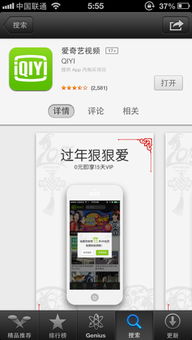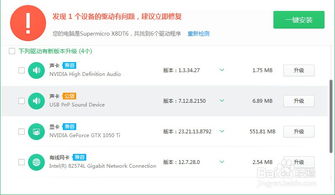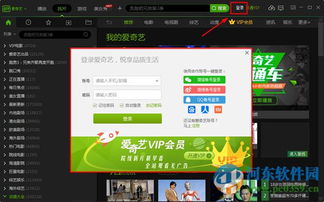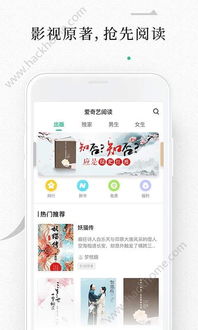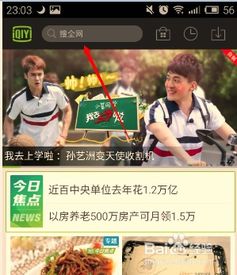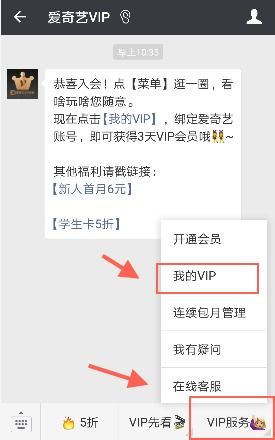iPad上爱奇艺APP总是闪退该怎么办?
iPad爱奇艺闪退是一个常见的问题,困扰着许多用户。以下提供几种常见的解决方法,希望能帮助你解决这一烦恼。

重启设备
很多时候,iPad上的应用程序会因为系统的小故障或内存不足而闪退。重启设备可以清除临时文件和正在运行的程序,从而解决许多常见的问题。具体操作如下:

1. 长按电源键:如果你的iPad有实体Home键,可以按住电源键(位于设备顶部或侧面)直到出现“滑动来关机”的提示。如果你的iPad是全面屏设计(如iPad Pro),则需要同时按住音量调高键或调低键和电源键,直到出现关机滑块。
2. 滑动关机:向右滑动关机滑块,关闭iPad。
3. 重新开机:按住电源键直到屏幕上出现苹果标志,iPad将重新启动。
重启后,再次打开爱奇艺应用,看是否能正常使用。
检查软件版本
确保你的iPad和爱奇艺应用都更新到最新版本,因为过时的软件版本可能会导致兼容性问题。
1. 更新iPad系统:
打开“设置”应用。
选择“通用”。
选择“软件更新”。
如果有可用的更新,点击“下载并安装”。
2. 更新爱奇艺应用:
打开“App Store”应用。
点击右下角的“更新”标签。
在“待更新项目”中找到爱奇艺,点击更新按钮。
如果你的爱奇艺应用不是通过App Store下载的,而是通过第三方助手或其他途径安装的,建议卸载后重新通过App Store下载最新版本。
清理内存和缓存
过多的缓存和临时文件会占用iPad的内存,导致应用程序运行缓慢或闪退。可以使用以下几种方法来清理内存和缓存:
1. 清理应用缓存:
打开“设置”应用。
选择“通用”。
选择“iPad存储空间”。
找到爱奇艺应用,点击它。
点击“卸载应用”或“删除应用”(注意:卸载应用不会删除你的数据,删除应用会删除数据和缓存)。
重新从App Store下载爱奇艺应用。
2. 使用清理工具:你还可以使用如360手机卫士等第三方清理工具来清理iPad的内存和缓存。这些工具通常具有一键清理功能,可以方便快捷地释放内存。
检查iPad存储空间
确保你的iPad有足够的存储空间来运行爱奇艺应用。如果存储空间不足,可能会导致应用闪退。
1. 查看存储使用情况:
打开“设置”应用。
选择“通用”。
选择“iPad存储空间”。
在这里你可以看到各个应用占用的存储空间,并可以卸载不常用的应用或删除不必要的文件来释放空间。
检查软件兼容性
有时,爱奇艺的某些版本可能与你的iPad系统版本不兼容。这种情况下,你需要确保下载和安装的是适合你iPad系统的爱奇艺版本。
1. 检查iPad系统版本:
打开“设置”应用。
选择“通用”。
选择“关于本机”。
在这里你可以看到iPad的型号和当前系统版本。
2. 下载兼容版本:
如果你的iPad系统版本较低,可能需要下载旧版本的爱奇艺应用。你可以在爱奇艺官网或App Store的历史版本中查找适合的版本。
如果你不确定哪个版本兼容,可以联系爱奇艺客服或查看用户论坛中的相关信息。
第三方工具修复
如果以上方法都未能解决问题,你可以尝试使用第三方工具来修复iPad爱奇艺闪退的问题。例如,pp助手等工具可以帮助你检测并修复应用故障。
1. 下载并安装pp助手:
你可以在pp助手的官网上下载并安装适用于你iPad的pp助手应用。
2. 连接iPad并修复应用:
使用数据线将iPad连接到电脑上。
打开pp助手应用,选择“工具箱”或类似的选项。
找到并点击“修复闪退”或类似的选项,按照提示操作即可。
尝试卸载并重新安装
有时,简单的卸载和重新安装爱奇艺应用就可以解决问题。
1. 卸载爱奇艺应用:
长按爱奇艺应用图标,直到所有应用图标开始抖动。
点击爱奇艺应用图标左上角的“X”按钮,确认卸载。
2. 重新安装爱奇艺应用:
打开App Store应用。
在搜索框中输入“爱奇艺”,找到应用后点击获取按钮下载并安装。
联系爱奇艺客服
如果以上方法都未能解决你的问题,你可以联系爱奇艺客服,向他们详细描述你的问题,并寻求他们的帮助。
1. 查找客服联系方式:
你可以在爱奇艺的官网或App内找到客服的联系方式,通常是在“帮助中心”或“联系我们”等选项中。
- 上一篇: 满族与汉族相貌特征的差异对比
- 下一篇: 彻底告别360浏览器:一步步教你轻松卸载
-
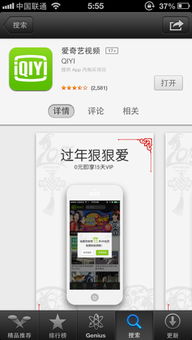 解决爱奇艺频繁闪退问题,让你的观影更顺畅!资讯攻略03-22
解决爱奇艺频繁闪退问题,让你的观影更顺畅!资讯攻略03-22 -
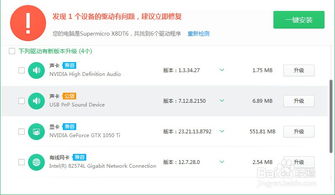 苹果平板经常闪退该怎么解决?资讯攻略12-09
苹果平板经常闪退该怎么解决?资讯攻略12-09 -
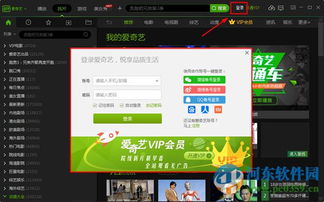 爱奇艺如何下载视频?资讯攻略10-27
爱奇艺如何下载视频?资讯攻略10-27 -
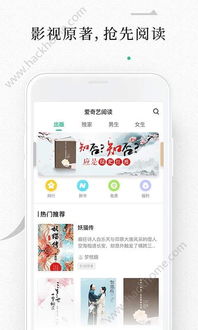 爱奇艺APP如何下载电视剧?资讯攻略11-16
爱奇艺APP如何下载电视剧?资讯攻略11-16 -
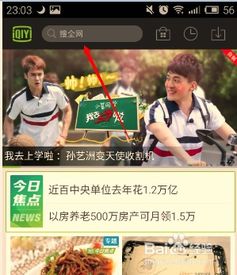 揭秘:轻松下载爱奇艺视频的实用方法资讯攻略10-28
揭秘:轻松下载爱奇艺视频的实用方法资讯攻略10-28 -
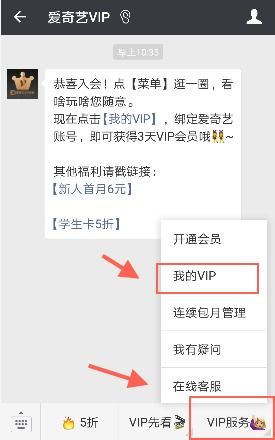 如何获取爱奇艺会员的详细步骤资讯攻略11-05
如何获取爱奇艺会员的详细步骤资讯攻略11-05